3dmax是一款功能非常全面的3D制作软件。3dmax完整的功能体系可以快速完成建模、贴图、光照等操作,所以经常用3dmax来制作一些简单的动画。这一期,我将和大家分享如何制作3dmax动画。以下是细节。

一、3dmax模型移动动画制作
1.打开3dmax软件,在3dmax软件中创建新的球体模型;
2.然后打开时间配置对话框,在帧率选项中勾选PAL,将动画选项的开始时间设置为0,结束时间设置为100,帧数设置为每秒25帧,然后点击确定;
3.选择球体模型,点击界面底部的“设置关键点”按钮,然后任意移动球体模型。您可以移动模型一次来设置关键点。设置100帧后,可以根据移动速度调整移动帧数;
4.设置完成后,点击界面下方的“播放”按钮,就可以看到球体移动100帧的效果。
二、3dmax镜头移动动画制作
1.打开3dmax,在3dmax软件中创建一个相机,在视图中画出镜头移动路径的样条线;
2.选择刚刚创建的摄像机,点击界面顶部的动画选项,在弹出的下拉框中点击约束选项,然后点击展开栏中的路径约束选项,再点击视图中的样条线;
3.然后点击界面下方的“设置关键点”按钮,移动摄像头添加关键点;
4.设置完成后,打开“渲染设置”对话框,勾选“范围”,设置帧数范围值、分辨率、输出格式等参数。
以上是古风插画网编辑分享的“如何制作3dmax动画”。3dmax动画详细教程!“相关内容。希望以上内容能对各位朋友有所帮助。下次见~


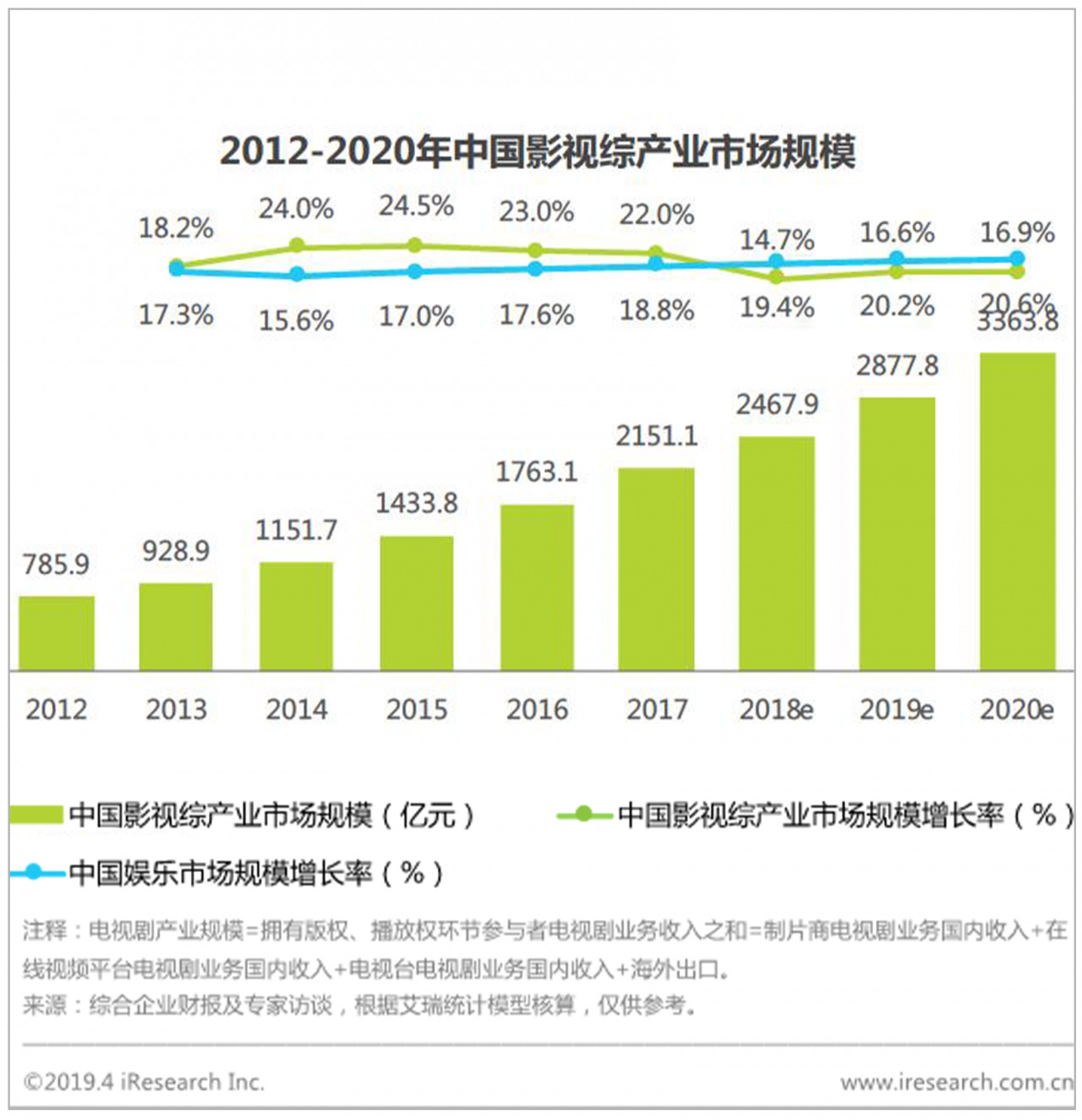


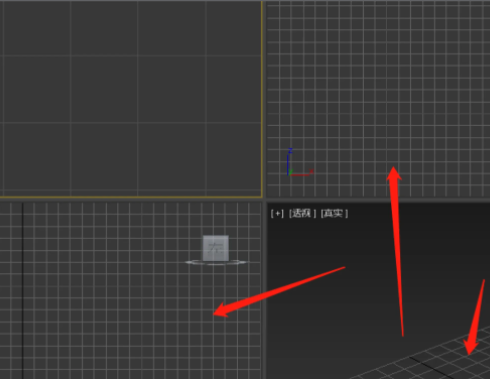



评论0